Photoshop精妙合成图制作
1、现在打开Photoshop,我们先将做这个合成图的两张源图片打开。〔文章末尾提供.psd原文件下载。〕 1.先将鼠标从图片中提取出来,办法就是用钢笔将鼠标外围轮廓勾出,并将所勾侨嚅检货路径转换为选区,复制被选中的鼠标,再粘贴此鼠标,并将原先的底图也就是背景层删去或者填充为白色。注意:抠图时尽量提得干净些,在转为选区后可以再收缩一个像素再复制粘贴。
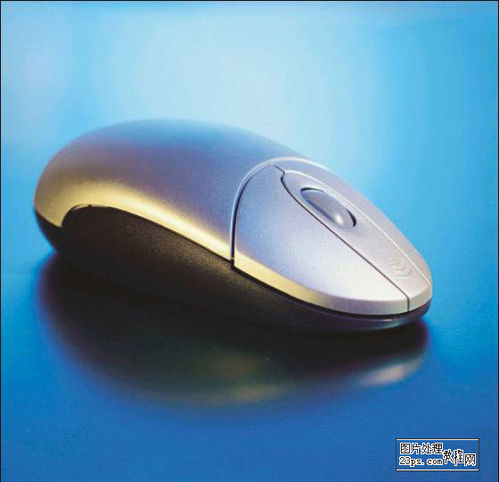
2、2.打开汽车的图片,将所需要的部分同样用以上的方法勾出,勾的时候可以沿着汽车的棱角线勾,同样将路径转为选区,将被选部分复制,回到鼠标的图像CTRL+V粘贴

3、3.按CTRL+T将车轮旋转拖拉至样子,敲回车确定,并将车轮的位置作进一步的调整
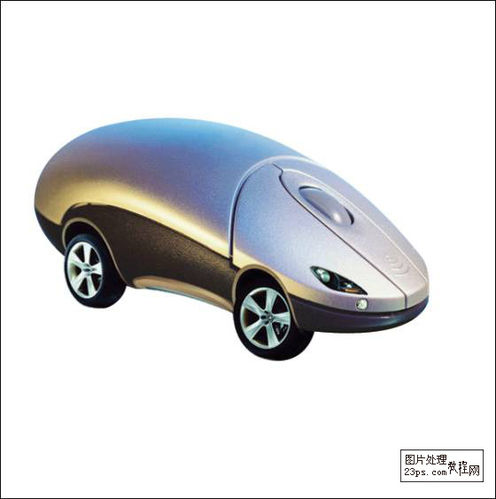
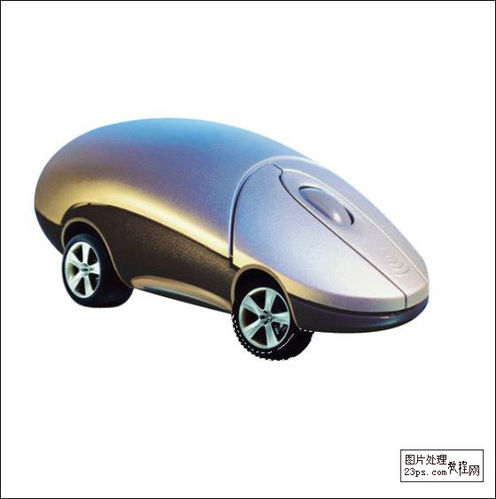
6、6.回到鼠标的图层,将底座多余部分如般勾出,并删除

8、8.将汽车图片中的车大灯勾出,并复制到鼠标文件中,按CTRL+T调节至大小与位置。并将此车灯复制一个,到菜单-编辑-变化-水平翻转,再按CTRL+T调节至样子
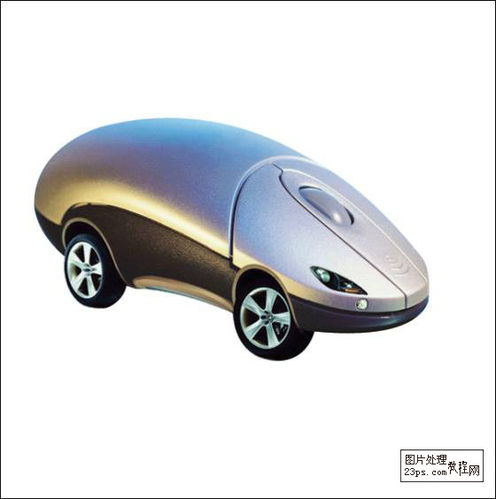
9、9.现在车的样子已经有点出来了,但车头还是比较狭小,不圆润,我们来帮它改一下。回到鼠标的图层,用钢笔勾出轮廓,转换为选区,用画笔选用与选区附近颜色相近的色涂抹一下,不用涂得过重,尽量自然
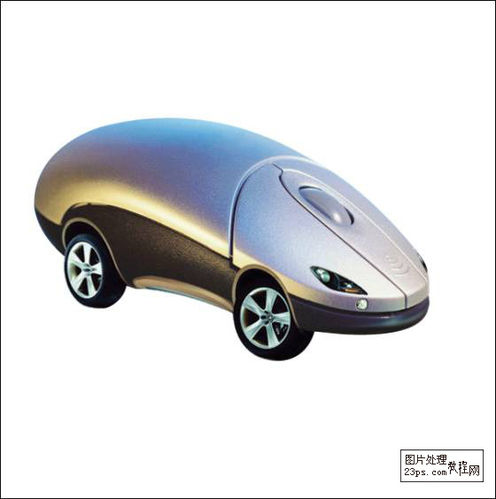

声明:本网站引用、摘录或转载内容仅供网站访问者交流或参考,不代表本站立场,如存在版权或非法内容,请联系站长删除,联系邮箱:site.kefu@qq.com。
阅读量:56
阅读量:80
阅读量:64
阅读量:49
阅读量:79